雙BIOS
2022.10.01 4:00 AM
本文章介紹精選 40 系列 GPU 機型上可用的雙 Bios 功能。我們將討論其內容、能力及使用方式。
雙 BIOS
何謂雙 Bios?過去搭載雙 Bios 功能的 GPU 皆與超頻有關。演變成現狀的來龍去脈為何?使用者會將 Bios1 預設為遞補,同時在 Bios2 上刷新自訂 Bios 以進行超頻。他們為什麼要這麼做?自訂 Bios 將啟用更多超頻潛力。因此,若發生 GPU 損毀或黑屏等問題,使用者只需切換回 Bios1 即可重新啟動並執行,然後再進行一次。
不過,雙 Bios 功能近年來已有變化。雙 Bios 功能現在更重視效能的表現。
![]()
雙 BIOS 的用途
ZOTAC GAMING GPU 上的雙 Bios 搭載兩個設定檔:AMPLIFY 及 QUIET
AMPLIFY 是開箱即用的預設 Bios,可實現更進階的風扇設定檔,讓風扇旋轉得更快,以將 GPU 維持在較低的溫度。當 GPU運行溫度較低時,即有可能持續達到更高的加速時脈。溫度降低的負面缺點是噪音增加,因為風扇旋轉得更快。
QUIET 不完全是字面的意思。此功能將藉由降低風扇的旋轉速度來達到更安靜的性能,同時也容許更高的 GPU 溫度。您仍可期待優異的 GPU 性能,但噪音音量更低。
使用方式
要如何在雙 Bios AMPLIFY 和 QUIET 之間切換?非常簡單。需要更多詳細資訊?您可透過硬體或軟體兩種方式完成。
硬體切換

GPU 上有一個實體開關,您可按下並在 AMPLIFY 與 QUIET 之間切換。此位置可能因設計而異,但出於此處目的,在 4090 Trinity (OC) 與 AMP Extreme AIRO 型號上,該位置位於 12VHPWR 連接器旁的頂端。GPU 將以視覺方式確認,讓您得知 GPU 已確認您的切換要求。
兩個紅燈閃爍 – AMPLIFY 模式
兩個藍燈閃爍 – QUIET 模式
請牢記,Bios 開關在系統重新啟動前不會生效。
軟體切換
第二種變更 Bios 模式的方式為使用適用 40 系列的最新版 ZOTAC GAMING FireStorm程式。無須開啟系統即完成 Bios 變更非常方便且簡單。
您可在此取得適用 40 系列的最新版 FireStorm – https://www.zotac.com/page/zotac-gaming-firestorm
安裝並載入。瀏覽至 FAN 頁籤後您將會看見右側的 Dual Bios Switch 按鈕 (僅限您配備支援 Dual Bios 的型號才看得見)。只需按一下 Dual Bios Switch 按鈕,您即能看見按下按鈕的快顯確認,並通知您將切換 Bios。若 GPU 目前為 AMPLIFY 模式,將變更為 QUIET,反之若 GPU 目前為 QUIET 模式,將變更為 AMPLIFY。GPU 也將以視覺方式的兩次閃爍確認 (紅色代表 AMPLIFY 模式,藍色代表 QUIET 模式)。此時若您不想變更,可按下取消,或者按一下 RESTART 按鈕確認。待您按下 RESTART 按鈕後,您的系統將重新啟動以套用變更。因此請先確定您沒有任何開啟的應用程式後再執行此動作。
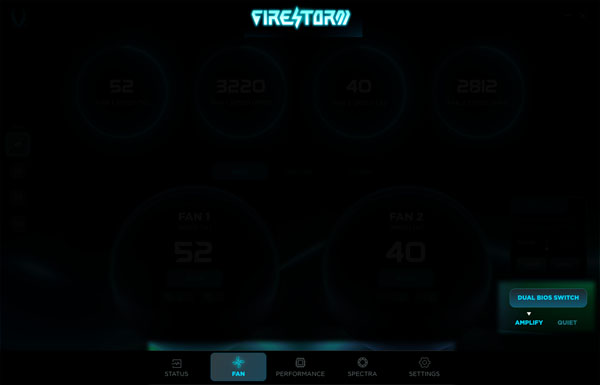
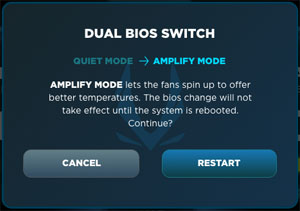

其他實用資訊
在系統開機後,GPU 將閃爍兩次紅燈或藍燈讓您得知 GPU 目前設定的 Bios 模式。任何連接在GPU* 上 RGB 標頭連接埠的 RGB 照明配件也將與 GPU 同步閃爍。
背板下方 12VHPWR 連接器與雙 Bios 按鈕旁背面也有一個小型 LED 燈。這也是另一個確定 BIOS 目前使用模式的可見指示燈。請注意,此燈無法調整。
紅 = AMPLIFY 模式
綠 = QUIET 模式

*只適用於指定型號


